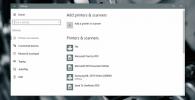Eliminar OneDrive de la barra lateral en el Explorador de archivos en Windows 10
Microsoft ha integrado OneDrive en Windows 10 para que sea difícil de evitar. No sorprende que Microsoft esté promoviendo agresivamente todos sus productos y servicios a los usuarios de este sistema operativo; Bing, Cortana, Edge, noticias de Bing, Bing Sports, etc. Como parte de esta integración, OneDrive ahora es una ubicación de acceso rápido en la barra lateral en el Explorador de archivos. Al igual que si hubiera agregado Dropbox como ubicación a la barra lateral en versiones anteriores de Windows, OneDrive existe de la misma manera con una diferencia importante; no puede deshacerse de él, al menos no con un simple interruptor de UI o casilla de verificación. Una edición del registro es lo que se necesita para que desaparezca.
En la barra de búsqueda, escriba "regedit" (sin las comillas) para abrir el editor del registro. Vaya a HKEY_CLASSES_ROOT \ CLSID \ {018D5C66-4533-4307-9B53-224DE2ED1FE6}.
Encuentra el sistema. Clave IsPinnedToNameSpaceTree y edite su valor a 0.

OneDrive ya no debería aparecer en la barra lateral.

Aunque OneDrive ya no aparece en la barra lateral, sigue ejecutándose en segundo plano. Si desea evitar que se ejecute automáticamente cuando inicia su sistema, deberá eliminarlo de la carpeta de inicio. Si desea salir de la aplicación, deberá hacerlo desde la bandeja del sistema. Tenga en cuenta que si sale y evita que se ejecute, se detendrá cualquier sincronización que se realice a través de OneDrive. Si usa OneDrive, debe dejar que se ejecute en segundo plano y al inicio, y simplemente contienda con que ya no aparece en la barra lateral.
vía Lifehacker
Buscar
Mensajes Recientes
Cómo ver y borrar la cola de la impresora en Windows 10
En Windows 7, cuando imprime un documento, aparece un pequeño icono...
Cómo configurar una firma de correo electrónico, computadora móvil y personal
Tan pronto como los humanos descubrieron la escritura, inventaron l...
Cómo reproducir solo audio de un archivo de video en Windows 10
El audio de un video se puede extraer con bastante facilidad. Todo ...